HOME > iPod > iTunesの使い方 >
本ページ内には広告が含まれます
ここではYouTubeから動画をiPod用にダウンロードする方法を紹介しています。
![]() 「Craving Explorer」という無料のブラウザを利用して、YouTubeから動画をiPod用にダウンロードします。ダウンロードの際に、動画のiPod用への変換を同時に行うので、ダウンロードした動画をそのままiTunesに登録し、iPodへ転送できます。
「Craving Explorer」という無料のブラウザを利用して、YouTubeから動画をiPod用にダウンロードします。ダウンロードの際に、動画のiPod用への変換を同時に行うので、ダウンロードした動画をそのままiTunesに登録し、iPodへ転送できます。
「YouTube・ニコニコ動画ダウンロードブラウザ Craving Explorer」にアクセスし、Craving Explorerのインストーラをダウンロードします。
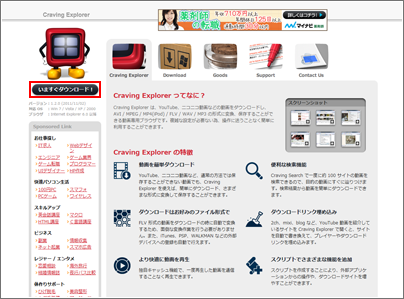
Craving Explorerをパソコンにインストールします。ダウンロードしたインストーラを起動し、パソコンにインストールします。
1. Craving Exploreのインストーラを起動する
ダウンロードしたインストーラを起動します。
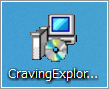
2. Craving Exploreのセットアップウィザードを開始する
インストーラを起動すると、セットアップウィザードが開始されます。
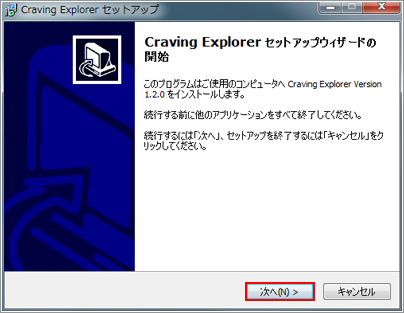
「次へ」をクリックします。
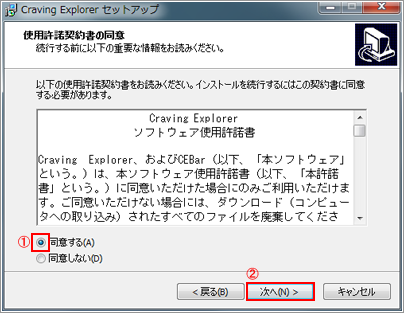
「使用許諾契約書」の内容を確認し、「同意する」を選択後、「次へ」をクリックします。
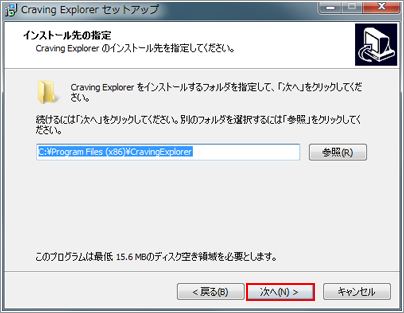
インストール先を指定して「次へ」をクリックします。
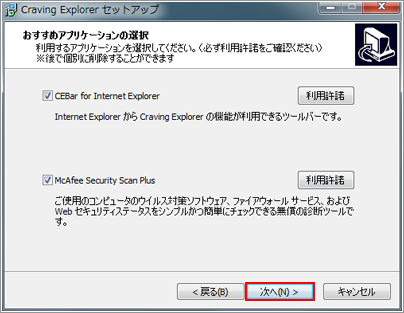
おすすめアプリケーションも同時にインストールしたい場合は、チェックします。「CEBar for Internet Explorer」をインストールすると、IE上から動画のダウンロードが可能です。
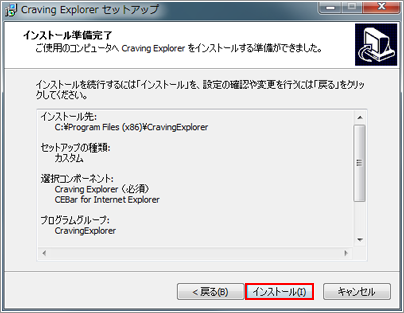
「インストール」をクリックし、インストールを開始します。
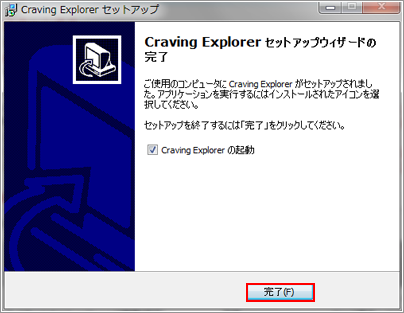
インストールが完了したら「完了」をクリックし、セットアップウィザードを完了します。
Craving Explorerを利用してYoutubeの動画をダウンロードします。ダウンロードした動画をiTunesに登録し、iPodと同期することで、iPod上で動画を楽しむことができます。
1. Craving Explorerを起動する
インストールしたCraving Explorerを起動します。
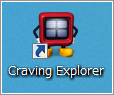
Craving Explorerのアイコンをクリックし起動します。
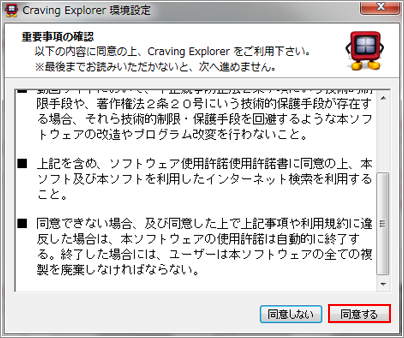
「重要事項」を確認し、「同意する」をクリックします。
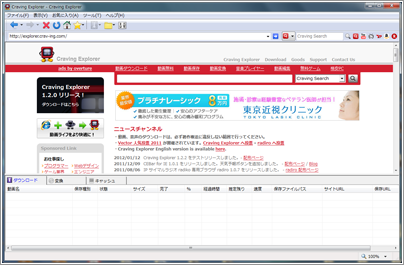
Craving Explorerのホーム画面が開きます。
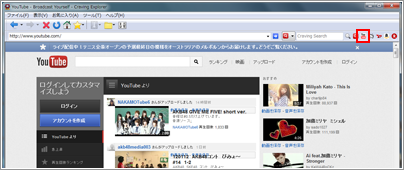
画面右上部の「Youtube」アイコンをクリックするとYoutubeが開きます。
2. Craving Explorerで動画ダウンロードの設定をする
Craving ExplorerでiPod用の動画をダウンロードするための設定をします。
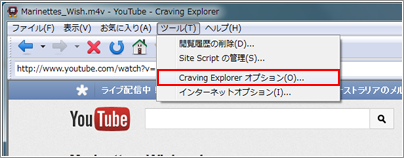
「ツール」から「Craving Explorer オプション」を選択します。
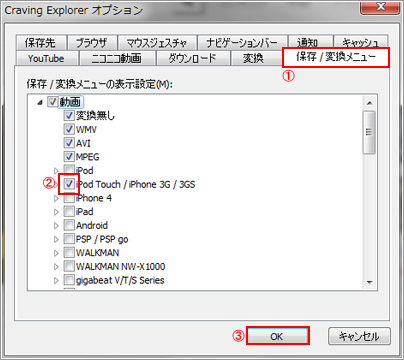
① 「保存/変換メニュー」を選択します。
② iPod touch用動画は"iPod touch/iPhone 3G/3GS"、iPod classic用動画は"iPod"を選択します。
③ "OK"をクリックします。
3. Youtubeから動画をダウンロードする
Youtubeから動画をダウンロードします。
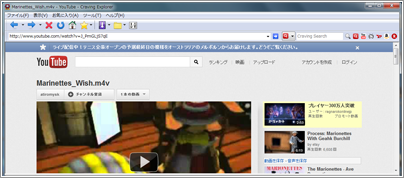
Youtubeでダウンロードしたい動画を表示します。
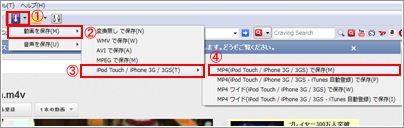
① "ダウンロードアイコン"をクリックします。
② "動画を保存"を選択します。
③ "iPod Touch/iPhone 3G/3GS"を選択します。
④ 保存方法を選択します。MP4/MP4ワイドどちらかを選択します。ダウンロードした動画をiTunesに自動的に登録したい場合は"iTunes自動登録"を選択します。
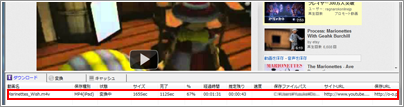
ダウンロードが開始されます。
![]() Internet Explorerで動画をダウンロードする
Internet Explorerで動画をダウンロードする
「CEBar for Internet Explorer」をインストールした場合、Internet Explorerにツールバーが追加されます。"ダウンロード"アイコンから同様に動画をダウンロードできます。

4. ダウンロードした動画を確認する
Youtubeからダウンロードした動画が保存されているフォルダを開きます。
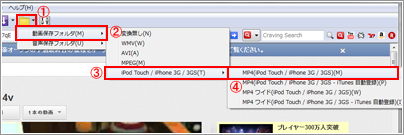
① "フォルダアイコン"をクリックします。
② "動画保存フォルダ"を選択します。
③ "iPod Touch/iPhone 3G/3GS"を選択します。
④ [3]で選択した保存方法を選択します。
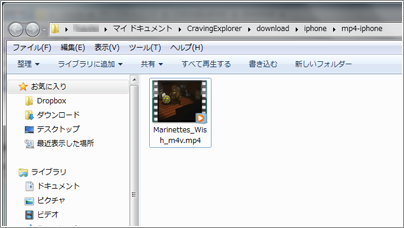
ダウンロードした動画が保存されたフォルダが開きます。
![]() ダウンロードした動画をiPodに入れるには
ダウンロードした動画をiPodに入れるには
ダウンロードした動画をiPodに入れるにはまずiTunesに登録します。その後、iPodとiTunesを同期し、iPodに動画を転送します。
![]() iTunesへの動画の登録の仕方について詳しくは「iTunesに動画ファイルを登録する」をご覧ください。
iTunesへの動画の登録の仕方について詳しくは「iTunesに動画ファイルを登録する」をご覧ください。
![]() iPodとiTunesで動画を同期する方法について詳しくは「iTunesとiPodで動画を同期する」をご覧ください。
iPodとiTunesで動画を同期する方法について詳しくは「iTunesとiPodで動画を同期する」をご覧ください。
![]() 関連情報
関連情報
【Amazon】人気のiPhoneランキング
更新日時:2024/4/25 19:25
【Kindleセール】人気マンガ最大99%OFF or 最大51%ポイント還元
更新日時:2024/4/25 19:15
TwitterでiPod Waveの更新情報を配信しています